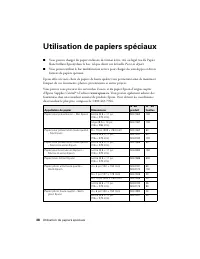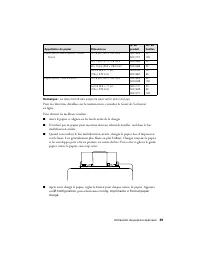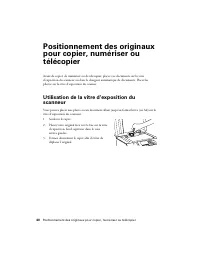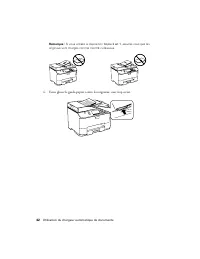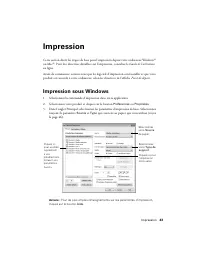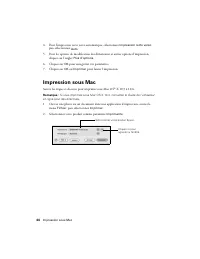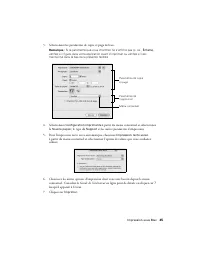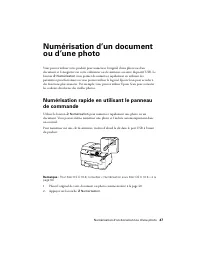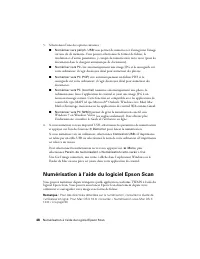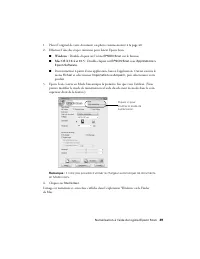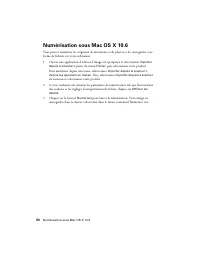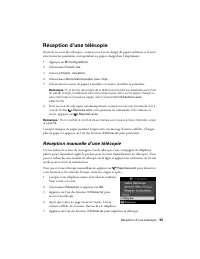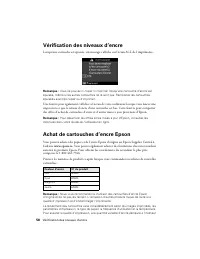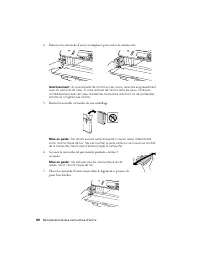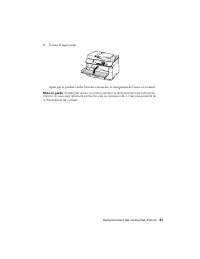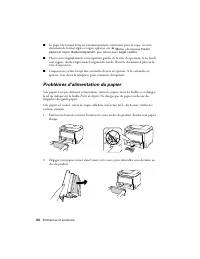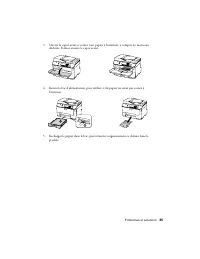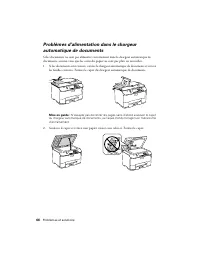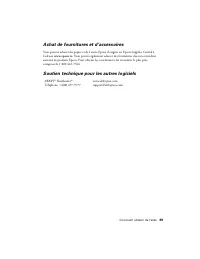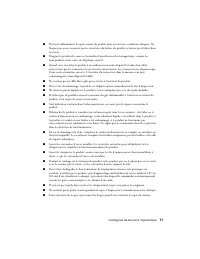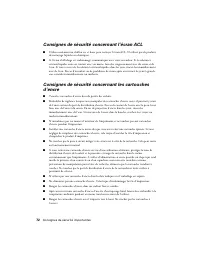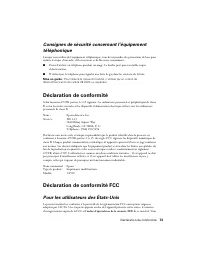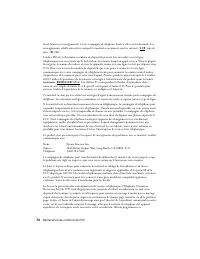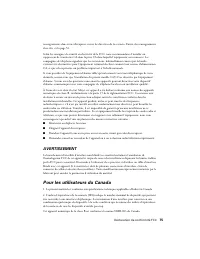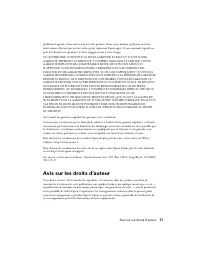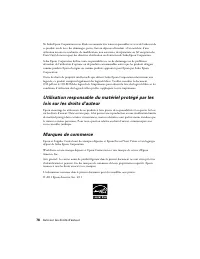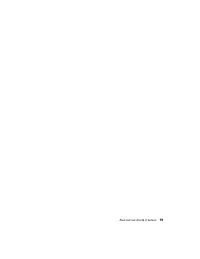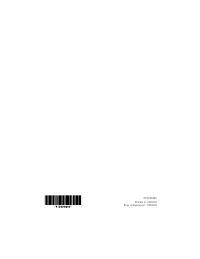Numérisation à l’aide du logiciel Epson Scan - Epson S041649 - Notice - Page 13
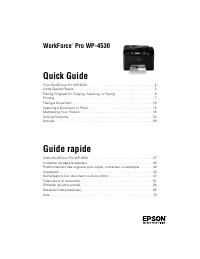
Table des matières:
- Page 2 – Votre WorkForce Pro WP-4530; Utilisation du panneau de commande; Français
- Page 3 – Utilisation de papiers spéciaux
- Page 8 – Impression; Impression sous Windows
- Page 9 – Impression sous Mac
- Page 11 – Sélection du type de papier correct
- Page 13 – Numérisation à l’aide du logiciel Epson Scan
- Page 15 – Numérisation sous Mac OS X 10.6
- Page 16 – Télécopie d’un document; Connexion d’un téléphone ou d’un répondeur
- Page 17 – Configuration des fonctions de télécopie; Entrée des renseignements d’en-tête
- Page 18 – Entrée de votre nom d’expéditeur; Entrée de votre numéro de téléphone; Sélection du nombre de sonneries avant réponse
- Page 20 – Réception d’une télécopie; Réception manuelle d’une télécopie
- Page 21 – Entretien de votre produit; Vérification des buses de la tête d’impression
- Page 22 – Nettoyage de la tête d’impression
- Page 23 – Vérification des niveaux d’encre; Achat de cartouches d’encre Epson
- Page 24 – Remplacement des cartouches d’encre
- Page 27 – Résolution des problèmes; Problèmes et solutions; Problèmes de configuration et d’impression réseau
- Page 28 – Impossible de numériser sur le réseau; Impression d’une feuille d’état réseau; Problèmes d’impression et de copie
- Page 29 – Problèmes d’alimentation du papier
- Page 33 – Comment obtenir de l’aide
- Page 34 – Achat de fournitures et d’accessoires; Soutien technique pour les autres logiciels
- Page 35 – Avis; Consignes de sécurité importantes
- Page 37 – Consignes de sécurité concernant l’écran ACL
- Page 38 – Déclaration de conformité; Déclaration de conformité FCC; Pour les utilisateurs des États-Unis
- Page 40 – AVERTISSEMENT; Pour les utilisateurs du Canada
- Page 42 – Avis sur les droits d’auteur
- Page 43 – Marques de commerce
48
Numérisation à l’aide du logiciel Epson Scan
3.
Sélectionnez l’une des options suivantes :
■
Numériser vers périph. USB
vous permet de numériser et d’enregistrer l’image
sur une clé de mémoire. Vous pouvez sélectionner le format de fichier, la
résolution et d’autres paramètres, y compris la numérisation recto verso (pour les
documents dans le chargeur automatique de documents).
■
Numériser vers PC
crée automatiquement une image JPG et la sauvegarde sur
votre ordinateur; il s’agit du moyen idéal pour numériser des photos.
■
Numériser vers PC (PDF)
crée automatiquement un fichier PDF et le
sauvegarde sur votre ordinateur; il s’agit du moyen idéal pour numériser des
documents.
■
Numériser vers PC (courriel)
numérise automatiquement une photo, la
redimensionne, lance l’application de courriel et joint une image JPG à un
nouveau message sortant. Cette fonction est compatible avec les applications de
courriel de type MAPI tel que Microsoft
®
Outlook, Windows Live Mail, Mac
Mail et Entourage, mais non avec les applications de courriel Web comme Gmail.
■
Numériser vers PC (WSD)
permet de gérer la numérisation sans fil sous
Windows 7 ou Windows Vista
®
(en anglais seulement). Pour obtenir plus
d’informations, consultez le
Guide de l’utilisateur
en ligne.
4.
Si vous numérisez vers un dispositif USB, sélectionnez les paramètres de numérisation
et appuyez sur l’un des boutons
x
Démarrer
pour lancer la numérisation.
Si vous numérisez vers un ordinateur, sélectionnez
Connexion USB
si l’imprimante
est reliée par un câble USB ou sélectionnez le nom de votre ordinateur si l’imprimante
est reliée à un réseau.
Pour sélectionner la numérisation recto verso, appuyez sur
x
Menu
, puis
sélectionnez
Param. de numérisation > Numérisation recto-verso > Oui
.
Une fois l’image numérisée, une icône s’affiche dans l’explorateur Windows ou le
Finder de Mac ou une pièce est jointe dans votre application de courriel.
Numérisation à l’aide du logiciel Epson Scan
Vous pouvez numériser depuis n’importe quelle application conforme TWAIN à l’aide du
logiciel Epson Scan. Vous pouvez aussi lancer Epson Scan directement depuis votre
ordinateur et sauvegarder votre image sous forme de fichier.
Remarque :
Pour des directives détaillées sur la numérisation, consultez le
Guide de
l’utilisateur
en ligne. Pour Mac OS X 10.6, consultez « Numérisation sous Mac OS X
„Téléchargement du manuel“ signifie que vous devez attendre que le fichier soit complètement chargé avant de pouvoir le lire en ligne. Certains manuels sont très volumineux, et le temps de chargement dépend de la vitesse de votre connexion Internet.
Autres Manuels pour Epson S041649
Résumé
Votre WorkForce Pro WP-4530 37 Votre WorkForce Pro WP-4530 Après avoir configuré votre WorkForce ® Pro WP-4530 (voyez la feuille Point de départ ), consultez ce Guide rapide et votre Guide de l’utilisateur en ligne pour des instructions sur l’utilisation de votre produit. Remarque : Votre produit pe...
38 Utilisation de papiers spéciaux Utilisation de papiers spéciaux ■ Vous pouvez charger du papier ordinaire de format lettre, A4, ou légal (ou du Papier blanc brillant Epson) dans le bac, tel que décrit sur la feuille Point de départ . ■ Vous pouvez utiliser le bac multifonction arrière pour charge...
Impression 43 Impression Cette section décrit les étapes de base pour l’impression depuis votre ordinateur Windows ® ou Mac ® . Pour des directives détaillées sur l’impression, consultez le Guide de l’utilisateur en ligne. Avant de commencer, assurez-vous que les logiciels d’impression sont installé...